Hulu(フールー)はドラマや映画、アニメ等を見放題で利用できる動画配信サービス。
使用すると様々な作品を楽しめることが出来ますよね。
十分にサービスを楽しんだ後は解約をする必要がありますが、手続きが確実に出来るのか不安な時がありますよね。
また、アプリからは解約ができないそうですがどうなのでしょうか。
そこで今回はHuluをスマホからの解約方法、アプリからはできないのかという事について解説していきます!
さっそく見ていきましょう。
Hulu(フールー)をスマホからの解約方法を解説【画像付き】
最初に注意しておきたいのがHuluはスマホのアプリからは解約手続きができないという事。
解約する場合はsafariやGooglechrome等のブラウザ上から手続き行う様にしましょう!
解約手順を把握するために、まずはHuluにログインして下さい
↓Huluにログインまたは登録する↓
それでは解約方法を画像付きで解説していきます。
最初にHuluのトップページからログインが出来たら右上にあるアイコンをタップしてメニューを開きます。
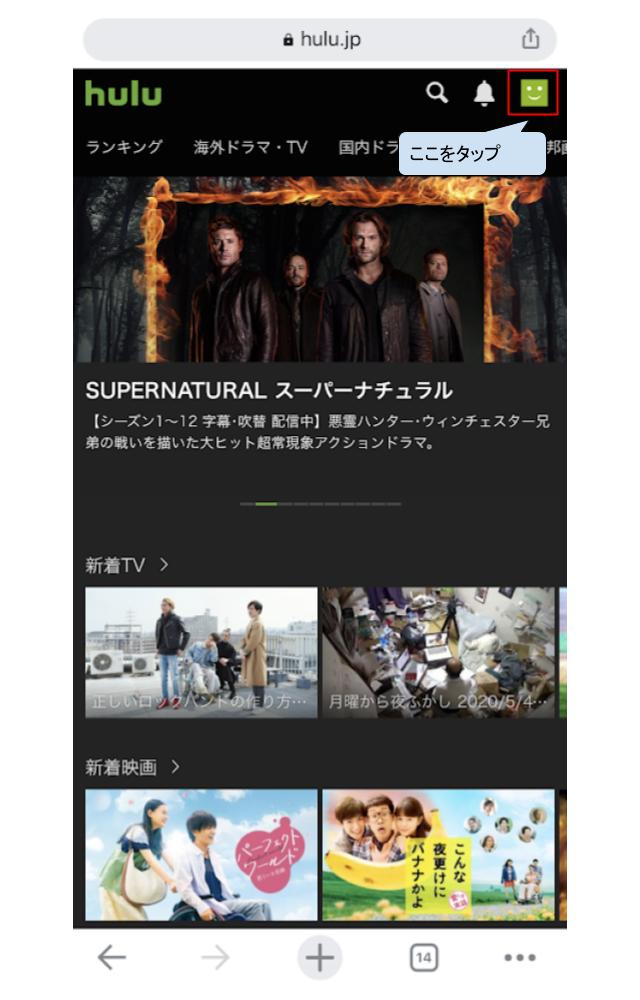
メニューを開いたら〝アカウント〟をタップします。
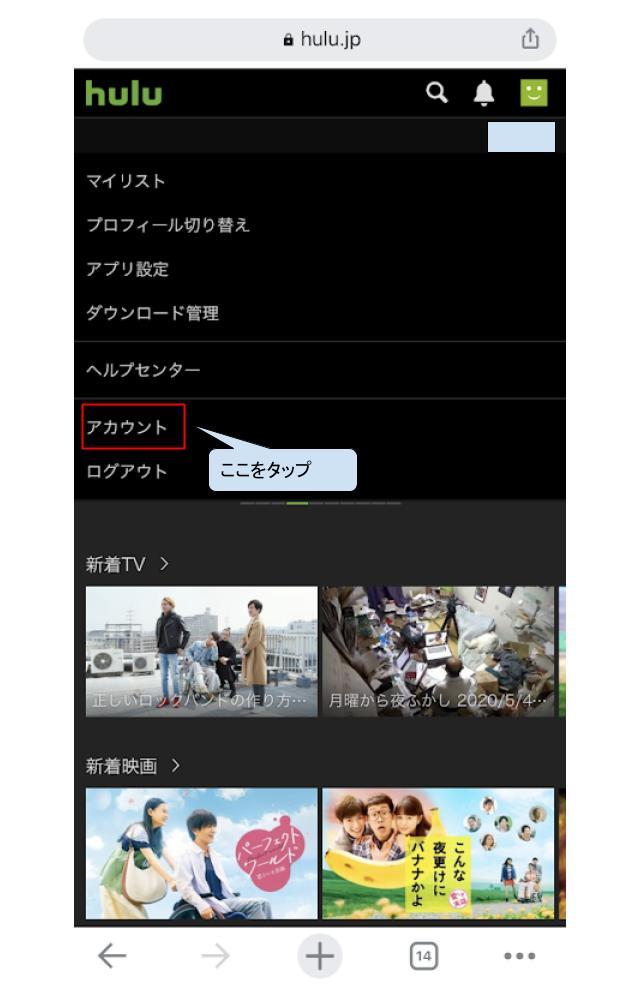
アカウントのページが開いたらサービスのご利用状況にある〝解約する〟をタップします。
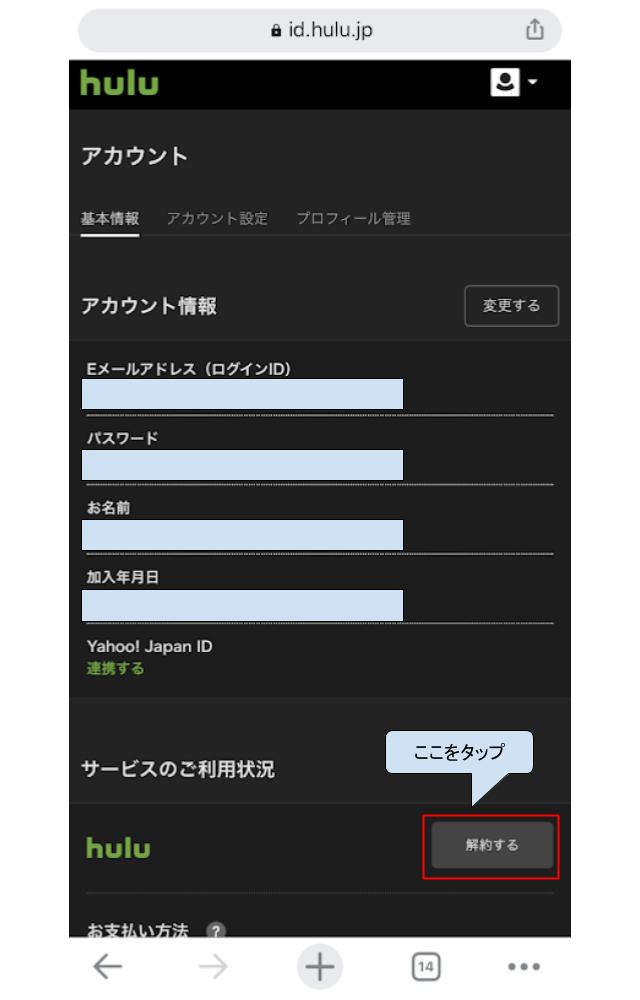
解約手続きのページが開いたら下までスクロールをして〝解約ステップを進める〟をタップします。
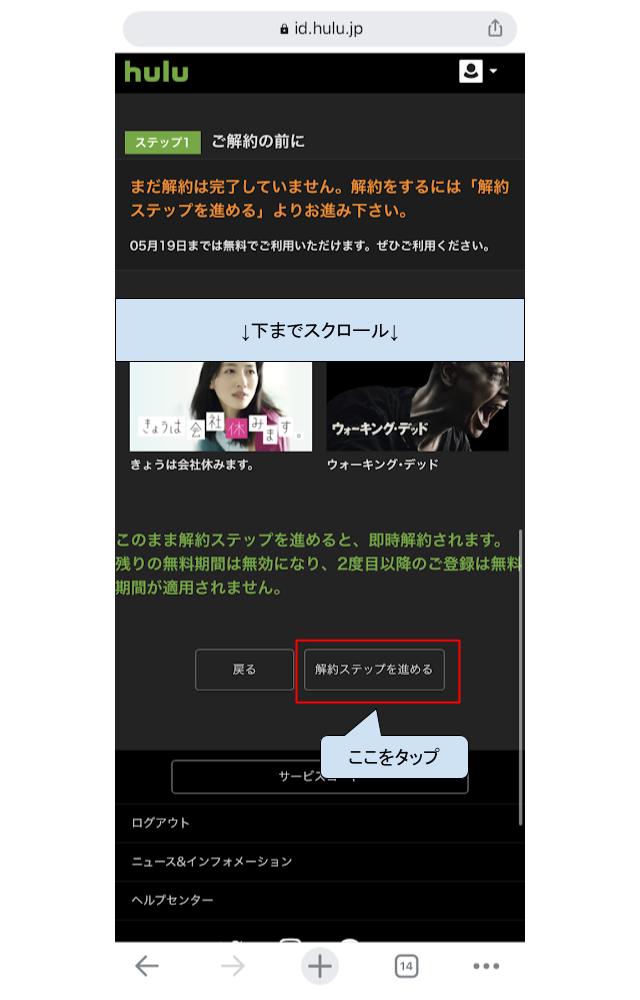
STEP2でアンケートに任意に答え〝解約する〟をタップします。

こちらの画面になればHuluの解約は完了になります。
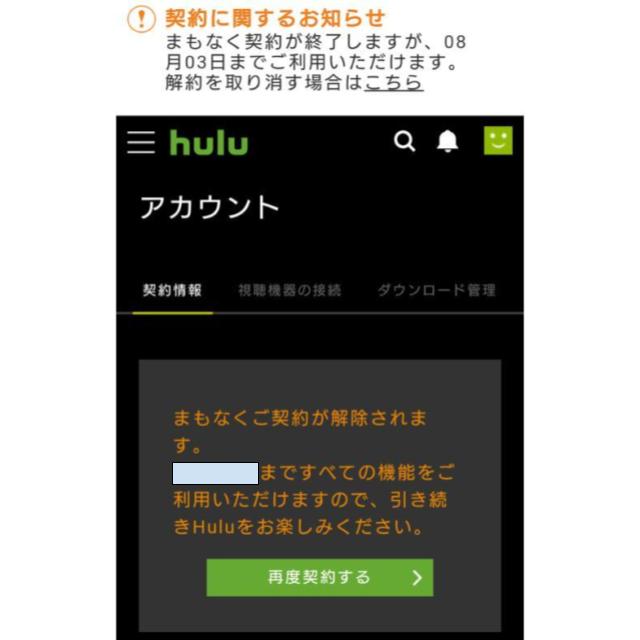
Huluの解約をするのにかかる時間は約1.2分ほど。
解約方法を理解した上で、Huluを楽しむ場合はこちらからになります。
Huluのアカウントを削除して完全に退会する方法
Huluは上記で紹介した解約方法でサービスの解約をすることが出来ます。
しかし、Huluのアカウント自体は残ってログイン等は出来るままの状態に。
今後、Huluを利用することがない場合は、アカウント自体も削除したほうが良いでしょう。
こちらについても手順を紹介させて頂きますね!
Huluにログインした状態で下までスクロールをしていきます。
〝ヘルプセンター〟という項目があるのでこちらをタップしましょう。
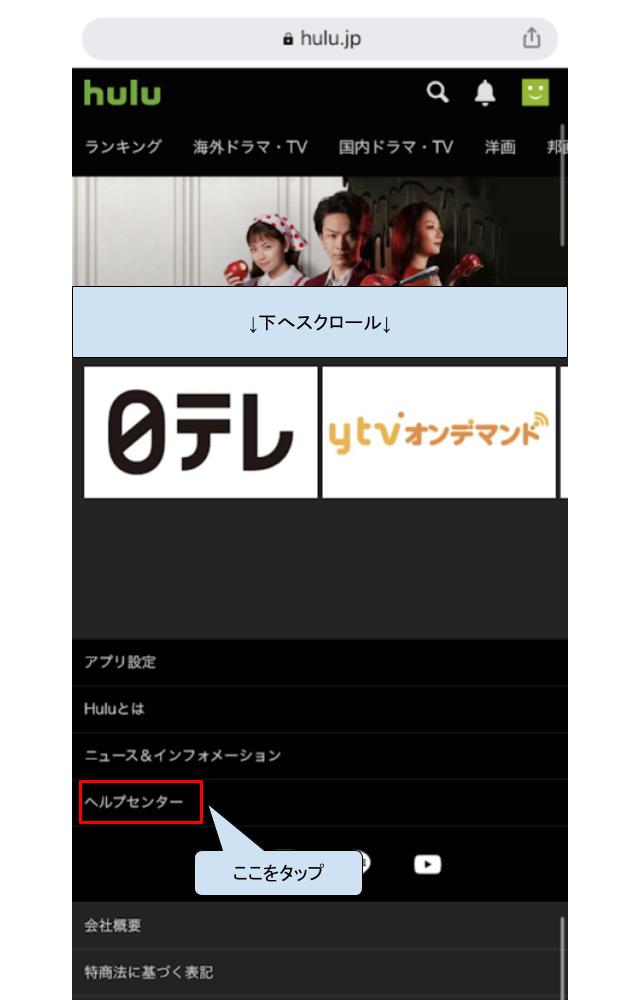
ヘルプセンターのページが開いたら下までスクロールをして〝お問い合わせ〟をタップします。
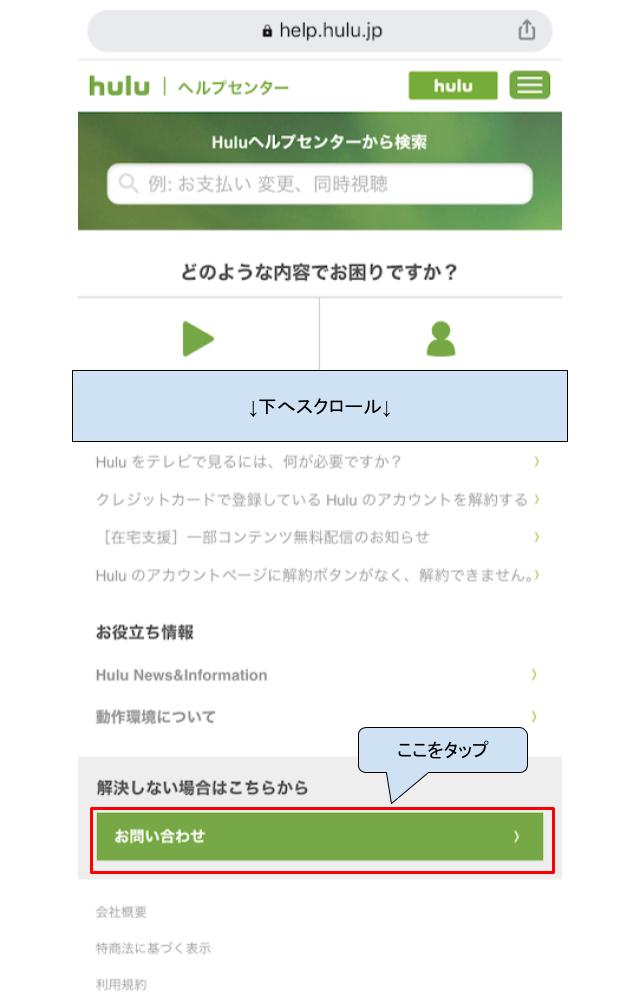
お問い合わせページを開けたらメールでのお問い合わせでHuluに直接アカウントの退会、削除の手続きを申請します。
各項目、お問い合わせ内容に〝アカウントの退会と削除〟を入力してメールを送信しましょう。
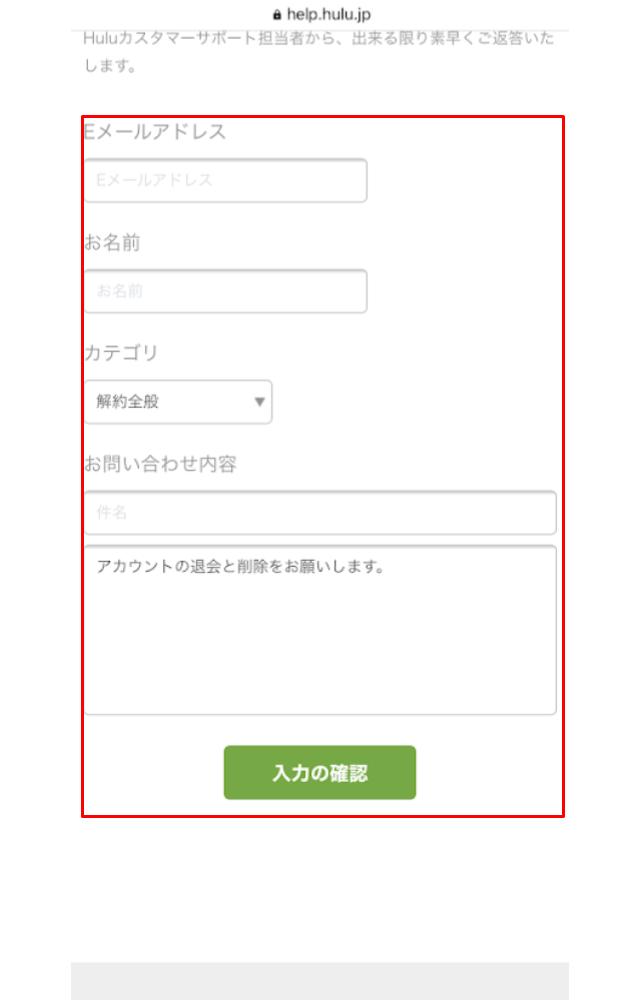
これで退会手順が完了します。
退会方法も把握した上でHuluを楽しむ場合はこちら!
解約・退会できない時の手続き
上記で紹介した手順で手続きを行えばHuluから解約、アカウントを削除して退会することが出来ます。
ここでよくあるのは解約方法の部分でも紹介したアプリから〝契約を解除する〟のページを探す事。
僕もしたことがありますが、頑張って探してもアプリには契約を解除するページはありません。
なのでHuluの解約・退会はsafariやGooglechrome等のブラウザ上から手続きを行う様にしましょう!
少し手間ですがアプリ上から手続きは出来ませんので注意してくださいね。
以上の紹介した内容を確認して解約手続きを進めていけば問題なく解約が完了できますよ。
解約・退会方法を把握した上でHuluを楽しむ場合はこちらから
最後まで読んでくれた方、ありがとうございました!
